Heim >Software-Tutorial >Bürosoftware >Wie kann PowerPoint vor Änderungen geschützt werden?
Wie kann PowerPoint vor Änderungen geschützt werden?
- 王林nach vorne
- 2024-02-18 13:48:251194Durchsuche
Der
php-Editor Xiaoxin zeigt Ihnen, wie Sie PowerPoint vor Änderungen schützen. Bei der Arbeit oder im Studium müssen wir oft PowerPoint-Präsentationen erstellen, machen uns aber Sorgen, dass andere sie nach Belieben ändern könnten. Sie können effektiv verhindern, dass andere Ihre Präsentation ändern, indem Sie einen Passwortschutz einrichten oder in das PDF-Format konvertieren. Darüber hinaus können Sie die Datei auch schreibgeschützt machen oder eine professionelle Dateiverschlüsselungssoftware verwenden, um Ihre PowerPoint-Dateien zu schützen und unnötige Änderungen oder Verluste zu vermeiden.
Nachdem ich das PPT erstellt habe, mache ich mir Sorgen, dass ich es versehentlich geändert habe oder nicht möchte, dass andere es nach Belieben ändern. Wie können wir das PPT schützen? Im Folgenden stellt der Herausgeber zwei häufig verwendete Methoden vor:
1. PPT in PPS-Format ändern
PPS ist eine automatisch ausgeführte Diashow-Datei, die ohne PowerPoint-Software geöffnet werden kann. Nach dem Öffnen kann sie nur angezeigt, aber nicht geändert werden, sodass Sie sich keine Sorgen machen müssen, dass sie geändert wird.
Einstellmethode:
Klicken Sie nach dem Öffnen der PPT in der Menüleiste auf „Datei“ > „Speichern unter“ und wählen Sie dann rechts den Speicherpfad aus
 .
.
Nachdem das Dialogfeld [Speichern unter] angezeigt wird, wählen Sie in der Dropdown-Liste „Dateityp“ das Format „pps“ aus und klicken Sie schließlich auf „Speichern“, um das PPT-Format in das PPS-Format zu konvertieren.
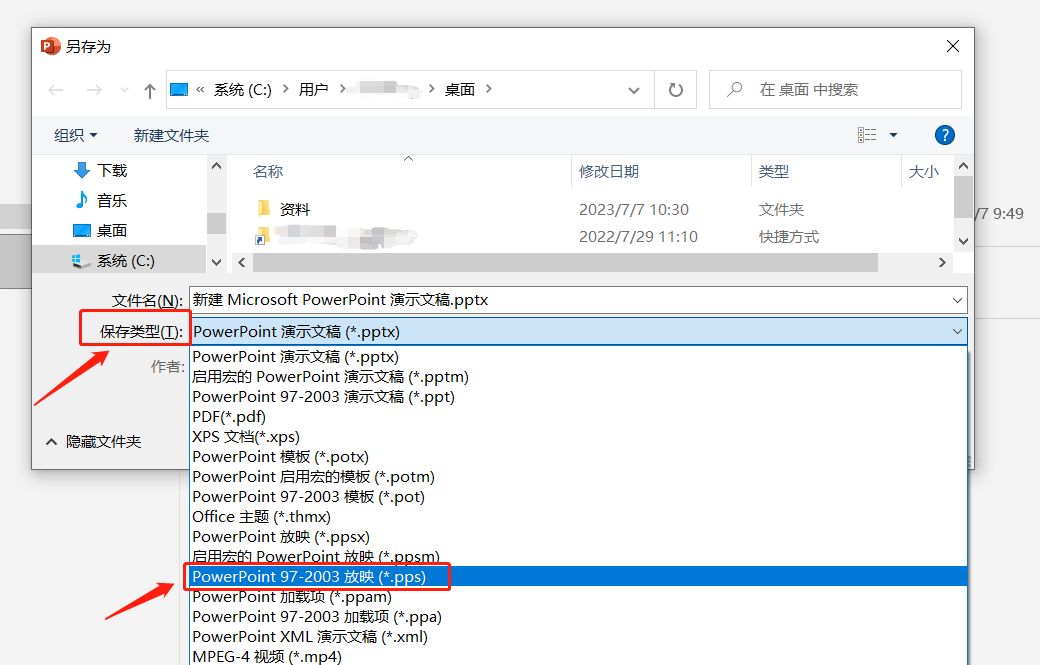
.
2. Richten Sie den PPT-Einschränkungsschutz ein
PPT ist dasselbe wie Word, Excel und andere Dateien. Sie können ein „Berechtigungskennwort“ festlegen, um zu verhindern, dass die Datei bearbeitet, geändert usw. wird. PPT ist jedoch über „Speichern unter“ auf „schreibgeschützten Modus“ eingestellt " um die Datei zu schützen.
Einstellmethode:
Klicken Sie nach dem Öffnen der PPT in der Menüleiste auf „Datei“ > „Speichern unter“ und wählen Sie dann rechts den Speicherpfad aus
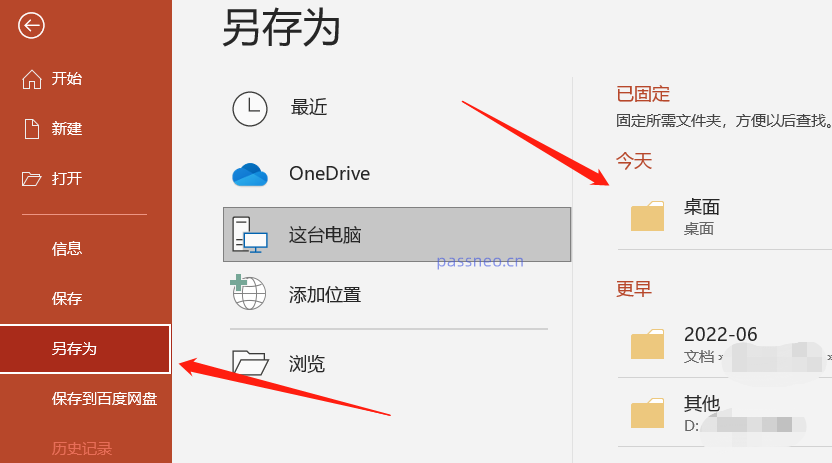 .
.
Nachdem das Dialogfeld [Speichern unter] angezeigt wird, klicken Sie unten auf „Extras“ > „Allgemeine Optionen“.
.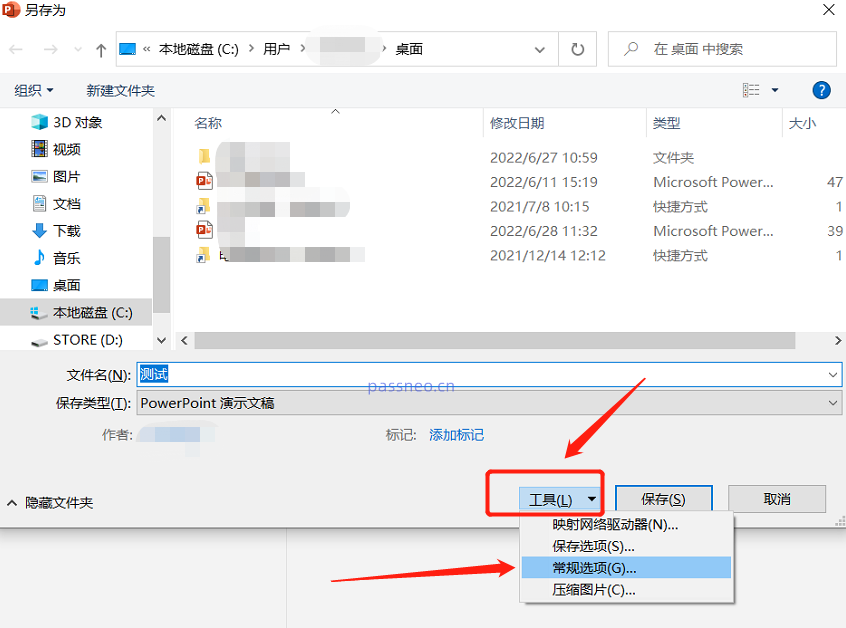
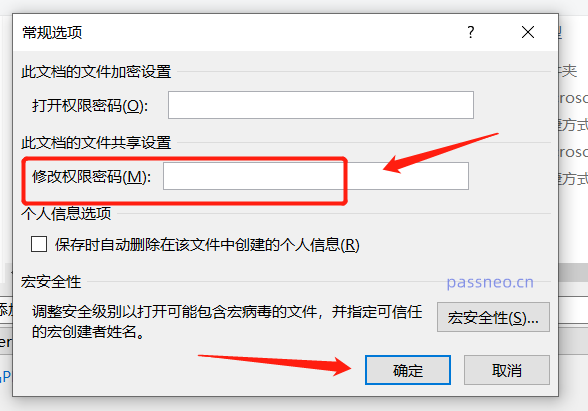 Nachdem Sie auf „OK“ geklickt haben, können Sie den „Dateinamen“ ändern und als neues PPT speichern oder das ursprüngliche PPT direkt ersetzen.
Nachdem Sie auf „OK“ geklickt haben, können Sie den „Dateinamen“ ändern und als neues PPT speichern oder das ursprüngliche PPT direkt ersetzen.
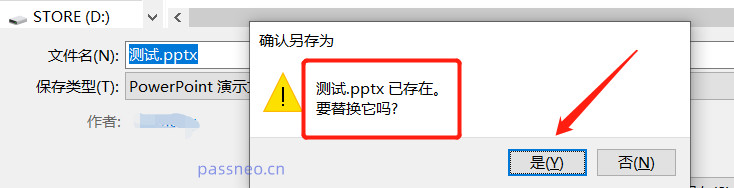 Nachdem die Einstellung abgeschlossen ist, öffnen Sie die PPT-Datei erneut und es erscheint ein Dialogfeld mit der Aufforderung „Geben Sie das Kennwort zum Ändern ein oder öffnen Sie es im schreibgeschützten Modus“. Das heißt, Sie müssen ein Kennwort eingeben, um die PPT zu ändern. Klicken Sie darauf „Schreibgeschützt“, um das PPT ohne Passwort zu öffnen. Es können jedoch keine Änderungen vorgenommen werden.
Nachdem die Einstellung abgeschlossen ist, öffnen Sie die PPT-Datei erneut und es erscheint ein Dialogfeld mit der Aufforderung „Geben Sie das Kennwort zum Ändern ein oder öffnen Sie es im schreibgeschützten Modus“. Das heißt, Sie müssen ein Kennwort eingeben, um die PPT zu ändern. Klicken Sie darauf „Schreibgeschützt“, um das PPT ohne Passwort zu öffnen. Es können jedoch keine Änderungen vorgenommen werden.
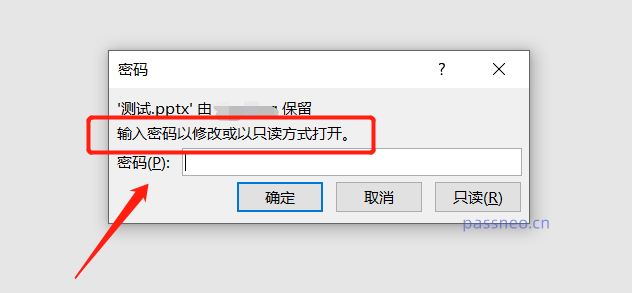 .
.
Es ist zu beachten, dass Sie beim Festlegen eines Passworts daran denken, es zu speichern oder sich daran zu erinnern.
Da PowerPoint nicht über die Option „Passwort vergessen“ verfügt, können Sie die PPT nur schreibgeschützt öffnen. und kann keine Änderungen vornehmen. Es gibt auch keine Möglichkeit, „Bearbeitung einschränken“ abzubrechen. Was ist, wenn Sie Ihr Passwort wirklich vergessen haben? In diesem Fall können wir das Problem auch mit anderen Tools lösen.
Nehmen Sie als Beispiel das Pepsi Niu PPT-Passwortwiederherstellungstool.
Sie können die „eingeschränkte Bearbeitung“ von PPT direkt ohne Passwort entfernen und es in einen bearbeitbaren Zustand wiederherstellen.Klicken Sie einfach im Tool auf das Modul [Unbeschränkung] und importieren Sie dann die geschützte PPT-Datei.
Tool-Link: Pepsi Niu PPT-Passwortwiederherstellungstool
Die PPT mit der aufgehobenen Einschränkung wird als neue Datei gespeichert. Klicken Sie auf [Gehe zu Ansicht], um den Ordner zu öffnen und Sie können ihn sehen. 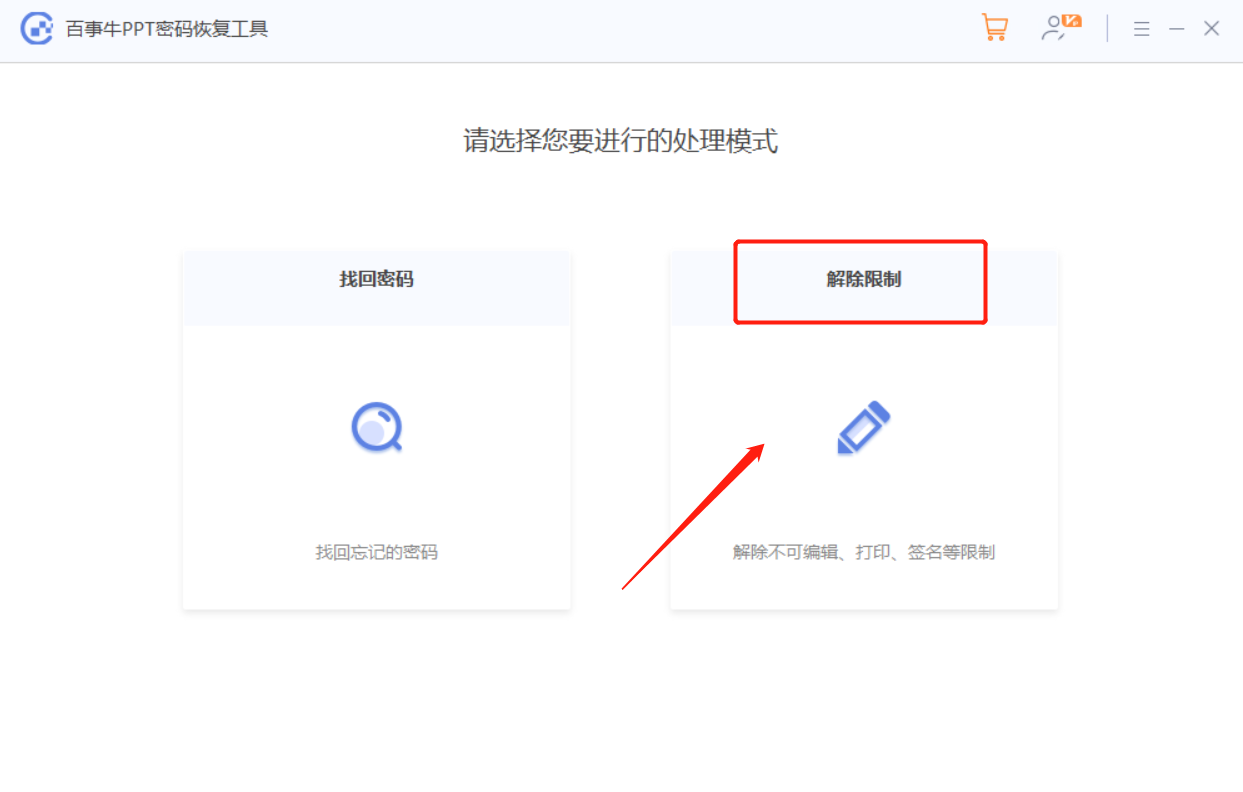
Das obige ist der detaillierte Inhalt vonWie kann PowerPoint vor Änderungen geschützt werden?. Für weitere Informationen folgen Sie bitte anderen verwandten Artikeln auf der PHP chinesischen Website!
In Verbindung stehende Artikel
Mehr sehen- Ausführliche Erklärung zum Öffnen und Lesen von CSV-Dateien
- Schritte und Vorsichtsmaßnahmen zum Öffnen und Verarbeiten von Dateien im CSV-Format
- Methoden und Tipps zum Öffnen von CSV-Dateien: Geeignet für eine Vielzahl von Software
- Eine Kurzanleitung zur CSV-Dateibearbeitung
- Erfahren Sie, wie Sie CSV-Dateien richtig öffnen und verwenden

